Việc in hai mặt file PDF là một kỹ năng tin học văn phòng cơ bản nhưng vô cùng hữu ích, giúp tối ưu hóa việc sử dụng giấy và tiết kiệm chi phí in ấn đáng kể, đặc biệt với các tài liệu dài. Trong bối cảnh nhu cầu tiết kiệm và bảo vệ môi trường ngày càng cao, việc nắm vững cách in hai mặt file PDF trên cả máy in hỗ trợ tự động và máy in không có chức năng này trở nên cần thiết hơn bao giờ hết. Bài viết này sẽ cung cấp hướng dẫn chi tiết, dễ hiểu để bạn có thể dễ dàng in hai mặt file PDF của mình.
Tầm quan trọng của việc in hai mặt tài liệu
In hai mặt tài liệu mang lại nhiều lợi ích thiết thực. Lợi ích rõ ràng nhất là giảm lượng giấy tiêu thụ đến 50%, từ đó tiết kiệm chi phí mua giấy và góp phần bảo vệ môi trường. Đối với các tài liệu học tập, báo cáo, hay sách điện tử định dạng PDF, việc in hai mặt giúp giảm độ dày, gọn gàng hơn và thuận tiện cho việc đọc, lưu trữ. Đồng thời, đây còn là một kỹ năng văn phòng cần thiết, thể hiện sự chuyên nghiệp và khả năng sử dụng hiệu quả các công cụ in ấn.
 Minh họa cách in hai mặt file PDF trên máy tính
Minh họa cách in hai mặt file PDF trên máy tính
Cách in hai mặt trong Microsoft Word
Trước khi đi sâu vào cách in hai mặt file PDF, chúng ta sẽ cùng tìm hiểu về quy trình tương tự trong Microsoft Word, một định dạng tài liệu phổ biến khác. Việc này giúp bạn có cái nhìn tổng quan về tùy chọn in hai mặt trên các phần mềm văn phòng khác nhau.
Với máy in hỗ trợ tính năng in hai mặt tự động
Nếu máy in của bạn có chức năng in hai mặt tự động (duplex printing), quy trình rất đơn giản. Mở file Word cần in, sau đó truy cập menu “File”.
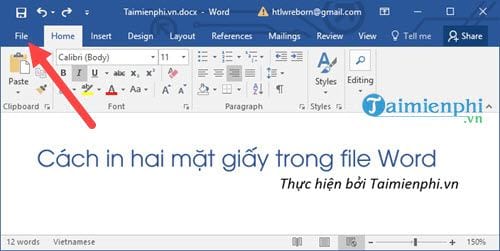 Chọn menu File trong Microsoft Word để in hai mặt
Chọn menu File trong Microsoft Word để in hai mặt
Trong menu “File”, chọn mục “Print”. Giao diện cài đặt in sẽ xuất hiện. Tại đây, bạn cần chọn đúng máy in mà mình đang sử dụng.
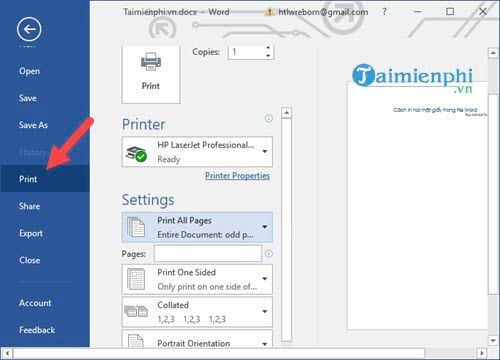 Giao diện tùy chọn Print trong Word để in hai mặt
Giao diện tùy chọn Print trong Word để in hai mặt
Tìm đến tùy chọn “Print One Sided”. Nhấp vào đó và đổi sang “Print on Both Sides”. Máy in sẽ tự động in mặt thứ nhất, kéo giấy vào lại và in mặt thứ hai. Quy trình này giúp tiết kiệm thời gian và công sức đáng kể.
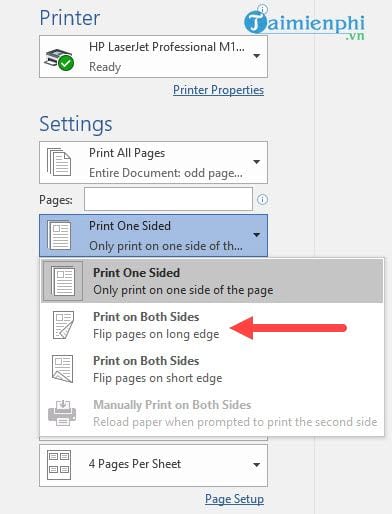 Tùy chọn Print One Sided để chuyển sang in hai mặt trong Word
Tùy chọn Print One Sided để chuyển sang in hai mặt trong Word
Với máy in không hỗ trợ tính năng in hai mặt tự động
Đối với các máy in không có chức năng tự động này, bạn vẫn có thể in hai mặt thủ công bằng cách in từng mặt một. Trong giao diện “Print” của Word, vẫn để tùy chọn là “Print One Sided”.
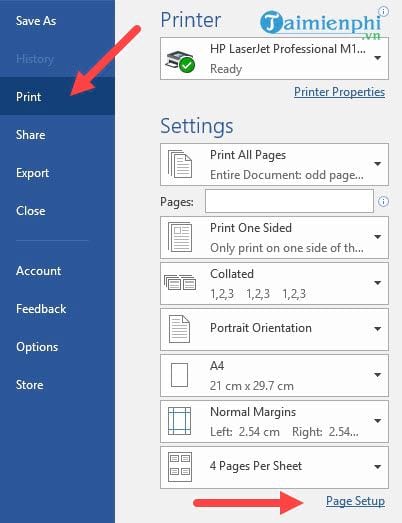 Chọn Print One Sided để in thủ công trong Word
Chọn Print One Sided để in thủ công trong Word
Sau đó, bạn cần vào phần cài đặt nâng cao để chọn chỉ in các trang chẵn hoặc lẻ. Tùy chọn này thường nằm trong “Page Setup” hoặc “Printer Properties”. Trong cửa sổ cài đặt in, tìm các tùy chọn liên quan đến “Pages to Print” hoặc “Print Odd/Even Pages”.
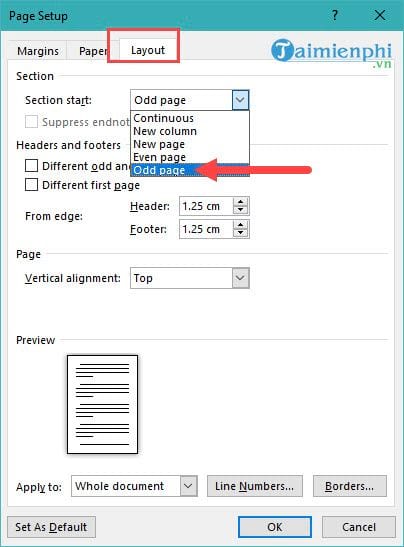 Cửa sổ Page Setup, tab Layout trong Word
Cửa sổ Page Setup, tab Layout trong Word
Thông thường, bạn sẽ có hai lựa chọn chính: “Odd pages only” (in các trang lẻ như 1, 3, 5,…) và “Even pages only” (in các trang chẵn như 2, 4, 6,…). Bạn in một lượt các trang lẻ trước.
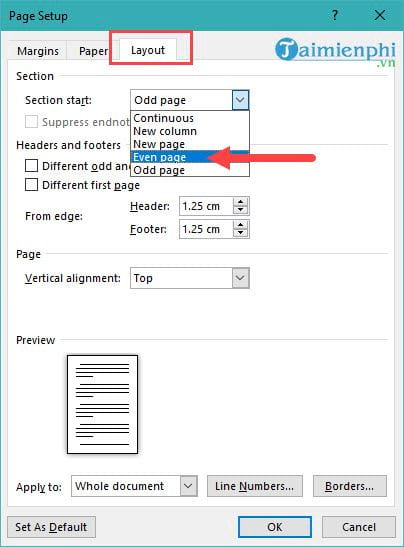 Chọn Odd pages only hoặc Even pages only để in hai mặt thủ công trong Word
Chọn Odd pages only hoặc Even pages only để in hai mặt thủ công trong Word
Sau khi các trang lẻ đã được in ra, bạn lấy tập giấy đó, đảo mặt lại và đặt vào khay giấy của máy in theo đúng chiều để khi in các trang chẵn lên sẽ khớp với mặt còn lại của trang lẻ tương ứng. Tiếp theo, bạn chọn “Even pages only” và thực hiện lệnh in. Quá trình này đòi hỏi sự cẩn thận trong việc đảo giấy để tránh in sai hoặc ngược trang.
Chuyển đổi và in file Excel sang PDF
Không giống như Word, Excel thường có ít tùy chọn in nâng cao trực tiếp trong giao diện. Để in hai mặt một file Excel một cách dễ dàng, đặc biệt với máy in không hỗ trợ tự động, giải pháp phổ biến và hiệu quả là chuyển file Excel đó sang định dạng PDF trước khi in.
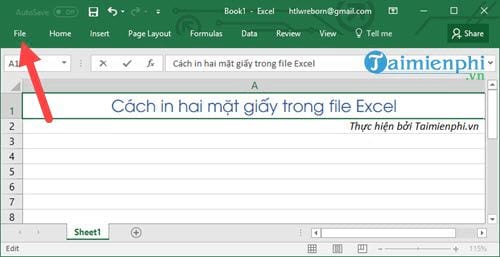 Chọn menu File trong Microsoft Excel
Chọn menu File trong Microsoft Excel
Để làm điều này, trong file Excel, bạn vào menu “File”.
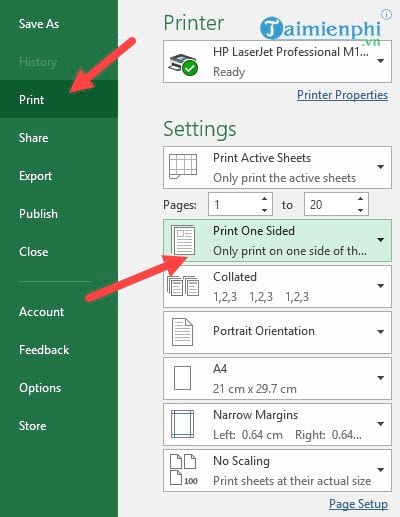 Giao diện tùy chọn Print trong Excel
Giao diện tùy chọn Print trong Excel
Tiếp theo, chọn “Save as”.
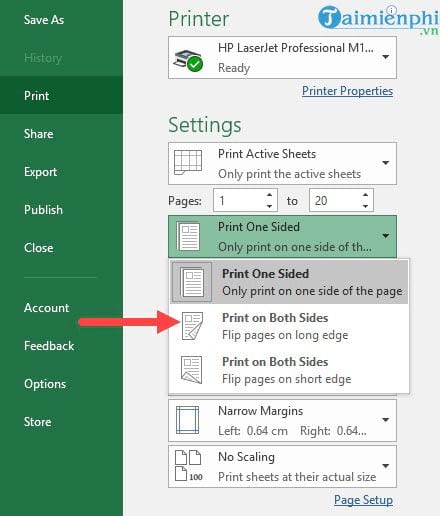 Chọn Print on Both Sides để in hai mặt tự động trong Excel
Chọn Print on Both Sides để in hai mặt tự động trong Excel
Tại mục “Save as type”, bạn chọn định dạng “PDF”, đặt tên file và chọn vị trí lưu. Sau khi lưu, file Excel của bạn đã được chuyển thành file PDF và bạn có thể áp dụng các cách in hai mặt file PDF như hướng dẫn ở phần tiếp theo.
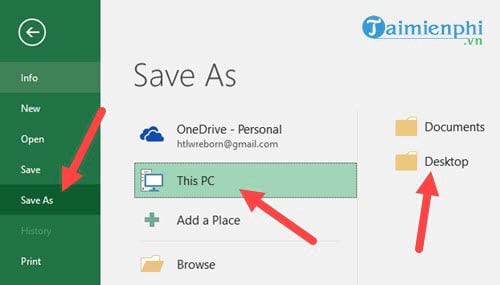 Chọn Save as trong Excel để lưu file
Chọn Save as trong Excel để lưu file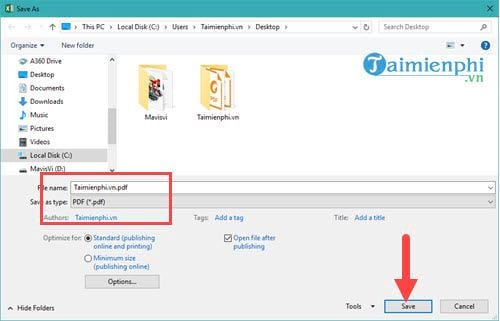 Lưu file Excel dưới định dạng PDF
Lưu file Excel dưới định dạng PDF
Hướng dẫn chi tiết cách in hai mặt file PDF
File PDF là định dạng phổ biến cho việc chia sẻ tài liệu vì tính bảo toàn định dạng của nó. Cách in hai mặt file PDF cũng tương tự như Word, nhưng giao diện và tùy chọn có thể hơi khác tùy thuộc vào phần mềm đọc PDF bạn đang dùng (ví dụ: Adobe Acrobat Reader, Foxit Reader, trình duyệt web).
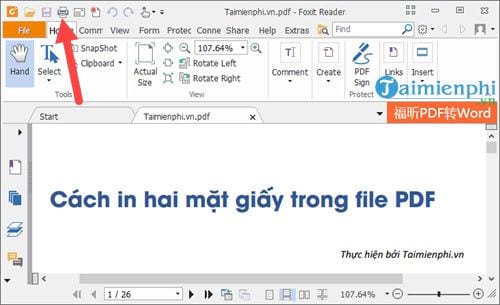 Biểu tượng máy in trong trình đọc PDF để in hai mặt
Biểu tượng máy in trong trình đọc PDF để in hai mặt
Sau khi mở file PDF, bạn nhấn vào biểu tượng máy in hoặc vào menu “File” và chọn “Print” (phím tắt Ctrl + P).
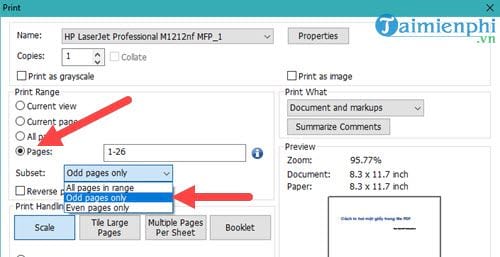 Tùy chọn Print Range và Odd/Even pages only trong in PDF
Tùy chọn Print Range và Odd/Even pages only trong in PDF
Trong cửa sổ in PDF, bạn sẽ thấy các tùy chọn tương tự như trong Word. Mục “Print Range” cho phép bạn chọn in tất cả các trang, trang hiện tại, hoặc một phạm vi trang cụ thể (ví dụ: 1-5, 10-15). Nếu tài liệu quá dài và bạn chỉ muốn in một phần, hãy nhập số trang vào đây.
Cách in hai mặt file PDF với máy in hỗ trợ tự động
Nếu máy in của bạn có chức năng in hai mặt tự động, hãy tìm tùy chọn thường được gọi là “Print on both sides of paper” hoặc tương tự. Tích chọn vào tùy chọn này. Bạn cũng có thể thấy các tùy chọn về cách lật giấy (ví dụ: lật theo cạnh dài – “Flip on long edge” hoặc lật theo cạnh ngắn – “Flip on short edge”), hãy chọn tùy chọn phù hợp với cách bố trí nội dung của bạn.
 Tùy chọn Print on both size of paper để in hai mặt tự động trong PDF
Tùy chọn Print on both size of paper để in hai mặt tự động trong PDF
Sau khi chọn xong, nhấn “Print”. Máy in sẽ tự động xử lý việc in cả hai mặt của tài liệu PDF.
Cách in hai mặt file PDF thủ công trên máy in không hỗ trợ
Nếu máy in của bạn không có chức năng in hai mặt tự động, bạn cần thực hiện thủ công bằng cách in các trang lẻ và trang chẵn riêng biệt. Trong cửa sổ in PDF, dưới mục “Pages to Print” hoặc “Subset”, bạn sẽ thấy các tùy chọn như “Odd pages only” (chỉ in trang lẻ) và “Even pages only” (chỉ in trang chẵn).
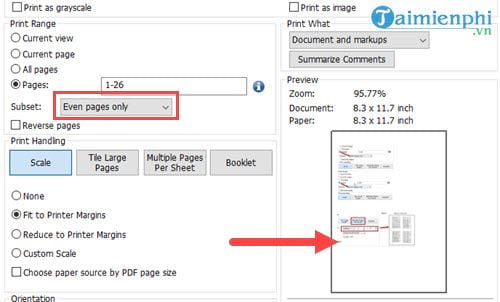 Xem trước bản in chỉ các trang lẻ trong PDF
Xem trước bản in chỉ các trang lẻ trong PDF
Đầu tiên, chọn “Odd pages only” và nhấn Print để in tất cả các trang lẻ của tài liệu PDF. Sau khi in xong, bạn lấy tập giấy vừa in ra.
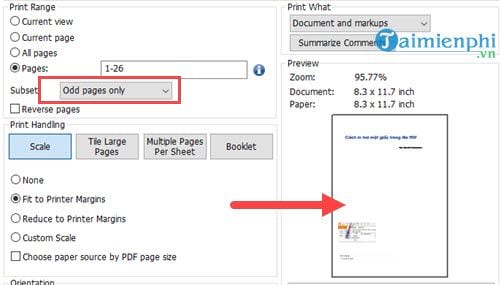 Xem trước bản in chỉ các trang chẵn trong PDF
Xem trước bản in chỉ các trang chẵn trong PDF
Tiếp theo, đảo ngược mặt giấy lại và đặt vào khay giấy của máy in. Quá trình đảo giấy cần được thực hiện cẩn thận để đảm bảo mặt cần in tiếp theo sẽ nằm ở vị trí đúng. Sau đó, trong cửa sổ in PDF, chọn “Even pages only” và nhấn Print. Máy in sẽ in các trang chẵn vào mặt còn lại của tập giấy.
Lời kết
Nắm vững cách in hai mặt file PDF, Word hay Excel là một kỹ năng cần thiết giúp bạn tối ưu hóa việc in ấn, tiết kiệm chi phí và sử dụng giấy hiệu quả hơn. Dù máy in của bạn có hỗ trợ in hai mặt tự động hay không, đều có những phương pháp đơn giản để thực hiện. Việc ứng dụng những kỹ thuật này không chỉ giúp bạn quản lý tài liệu cá nhân tốt hơn mà còn thể hiện sự chuyên nghiệp trong công việc. Đối với các nhu cầu in ấn phức tạp hơn hoặc số lượng lớn, bạn có thể tìm đến các dịch vụ in ấn chuyên nghiệp như lambanghieudep.vn để được tư vấn và hỗ trợ tốt nhất.